編輯:Android資訊
本文由碼農網 – 小峰原創,轉載請看清文末的轉載要求,歡迎參與我們的付費投稿計劃!
由於Android中並沒有直接播放動畫GIF圖片的view,所以我們可以利用GifView控件來實現GIF圖片展示功能。
1、下載GifView.jar包,點擊這裡下載。然後將jar包添加到項目中。
2、xml配置如下:
<com.ant.liao.GifView android:id=”@+id/gif2″
android:layout_height=”wrap_content” android:layout_width=”wrap_content”
android:paddingTop=”4px” android:paddingLeft=”14px” android:enabled=”false” />
3、java代碼如下:
gf1 = (GifView) findViewById(R.id.gif1);
// 設置Gif圖片源
gf1.setGifImage(R.drawable.gif1);
// 添加監聽器
gf1.setOnClickListener(this);
// 設置顯示的大小,拉伸或者壓縮
gf1.setShowDimension(300, 300);
// 設置加載方式:先加載後顯示、邊加載邊顯示、只顯示第一幀再顯示
gf1.setGifImageType(GifImageType.COVER);
// 從xml中得到GifView的句柄
gf1 = (GifView) findViewById(R.id.gif1);
// 設置Gif圖片源
gf1.setGifImage(R.drawable.gif1);
// 添加監聽器
gf1.setOnClickListener(this);
// 設置顯示的大小,拉伸或者壓縮
gf1.setShowDimension(300, 300);
// 設置加載方式:先加載後顯示、邊加載邊顯示、只顯示第一幀再顯示 gf1.setGifImageType(GifImageType.COVER);
GifView在處理Gif圖片上有著很大的優勢,GIF圖片的基本處理方法GifView基本都能滿足。
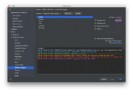 Android 開發人員必知的 50 個秘訣、技巧和資源
Android 開發人員必知的 50 個秘訣、技巧和資源
作者撰寫本文的初衷,是為了羅列出Android Studio有用的提示、技巧、快捷方式和參考資源,將提高您的整體效率和操作性能。 顯然,還有很多優化、快捷方式等,
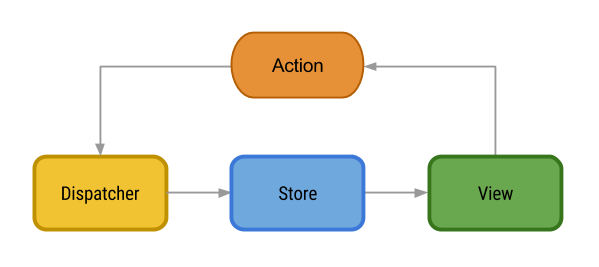 Facebook移動架構:Android Flux架構詳解
Facebook移動架構:Android Flux架構詳解
要為Android應用找到一個好的架構不是一件容易的事情。谷歌似乎不太在乎這個事情,因此在設計模式上,除了Activity 生命周期管理之外,再也沒有官方的推薦。
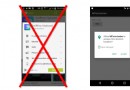 Android M 新運行時權限開發者需要知道的一切
Android M 新運行時權限開發者需要知道的一切
android M 的名字官方剛發布不久,最終正式版即將來臨! android在不斷發展,最近的更新 M 非常不同,一些主要的變化例如運行時權限將有顛覆性影響。驚
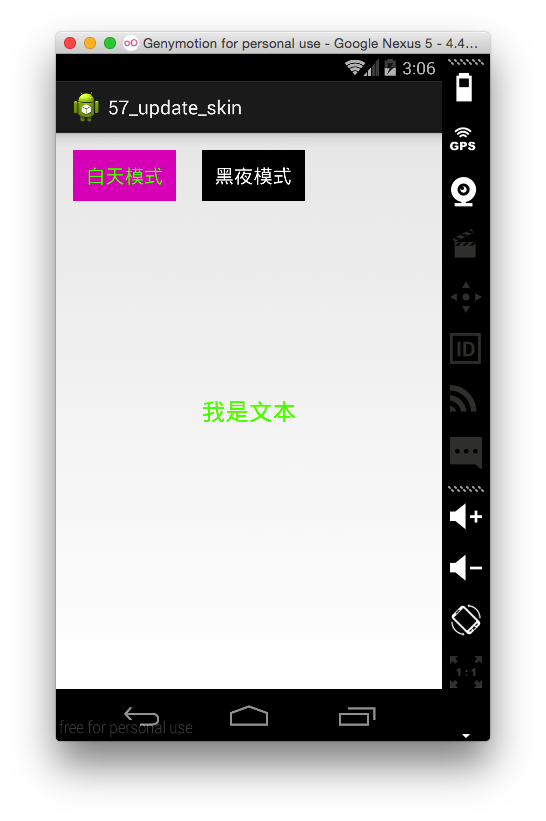 Android 更換皮膚思路及解決方案
Android 更換皮膚思路及解決方案
本篇博客要給大家分享的一個關於Android應用換膚的Demo,大家可以到我的github去下載demo,以後博文涉及到的代碼均會上傳到github中統一管理。